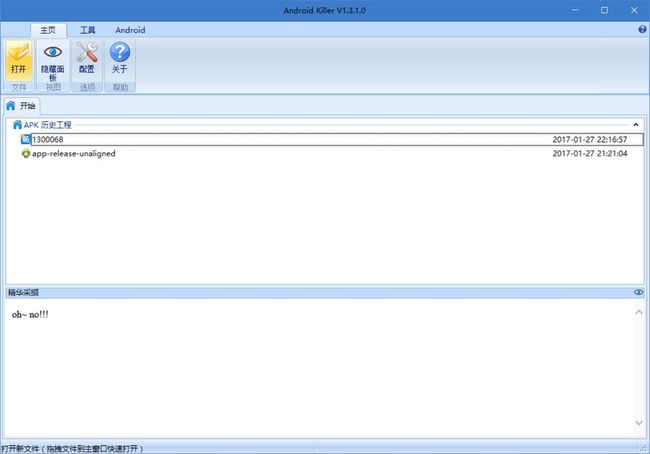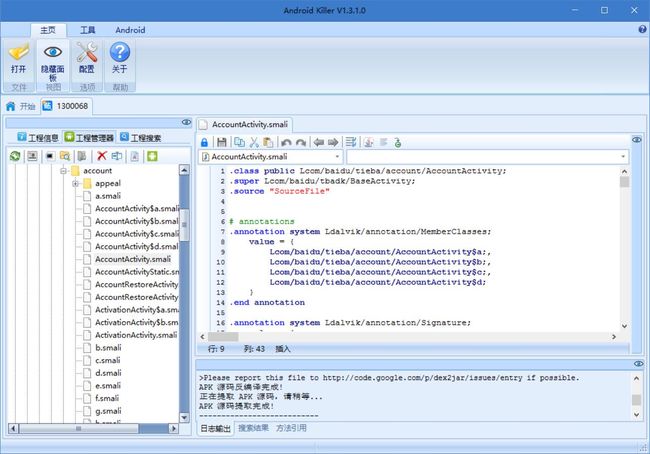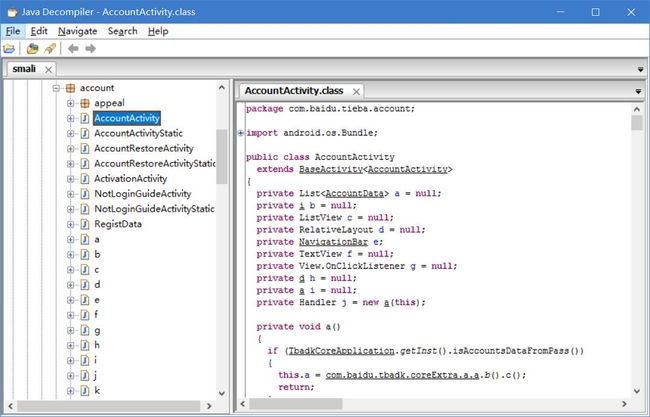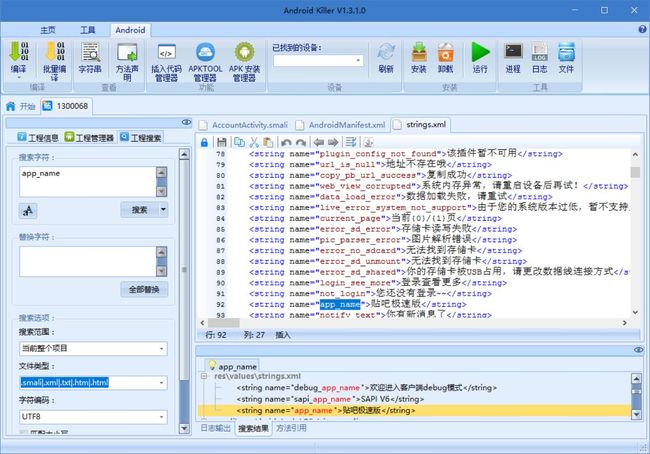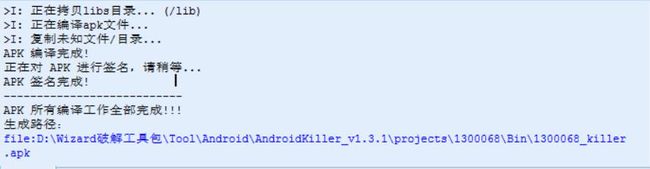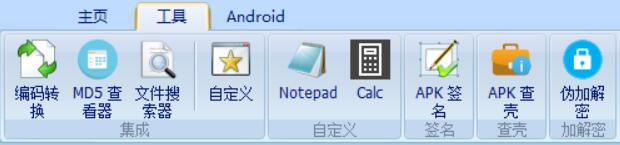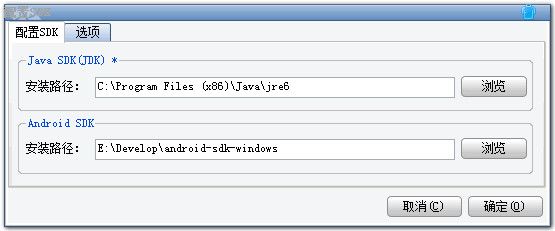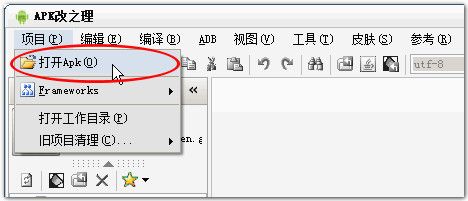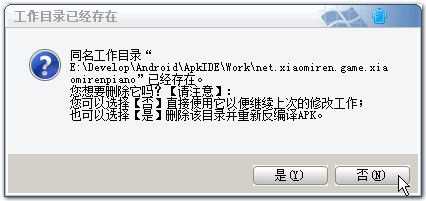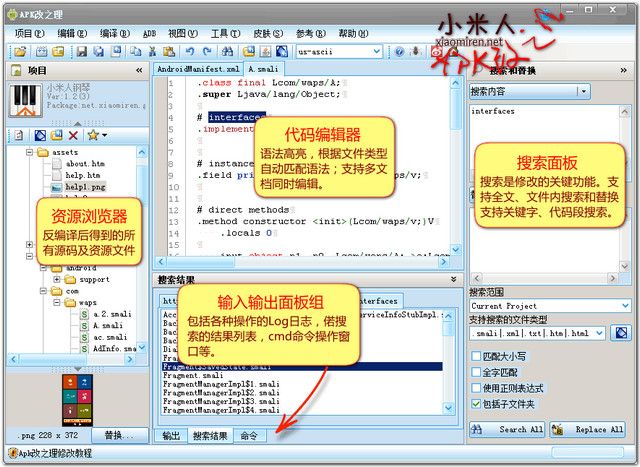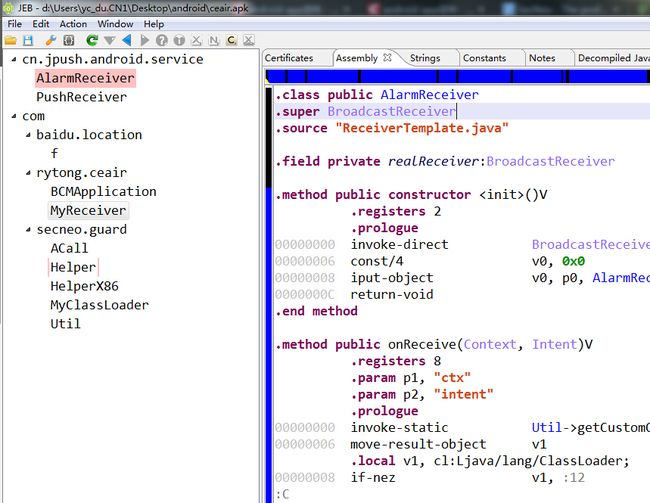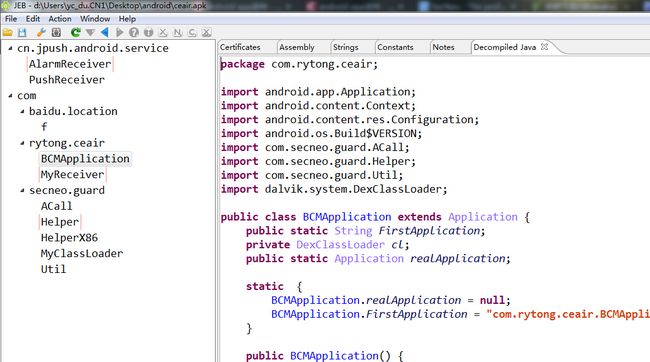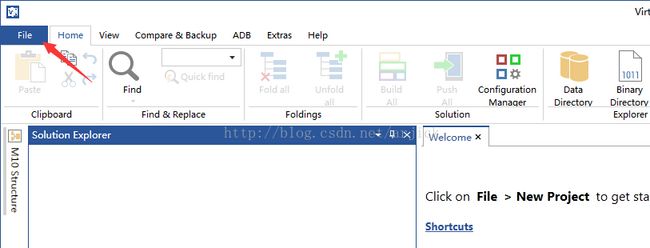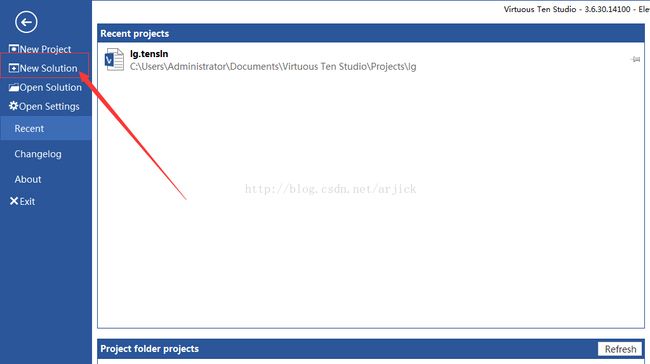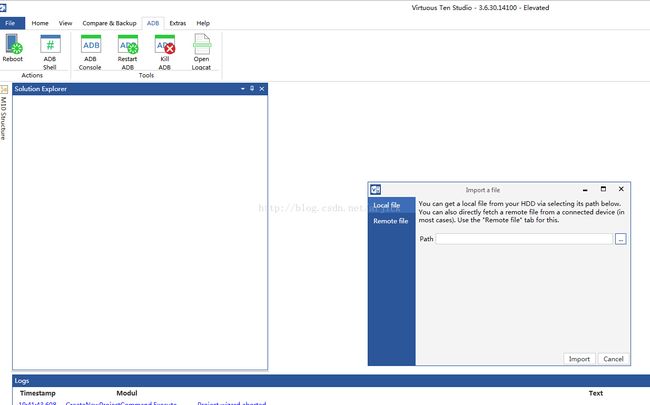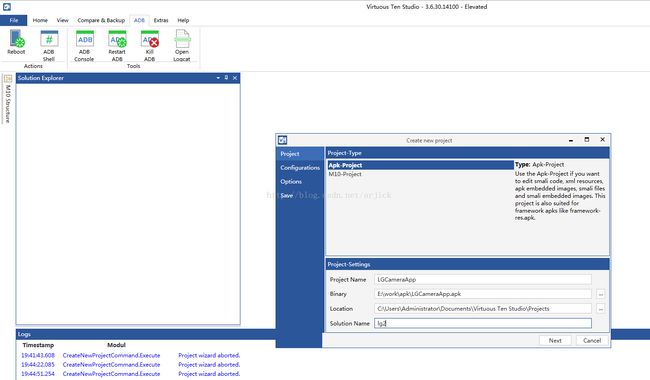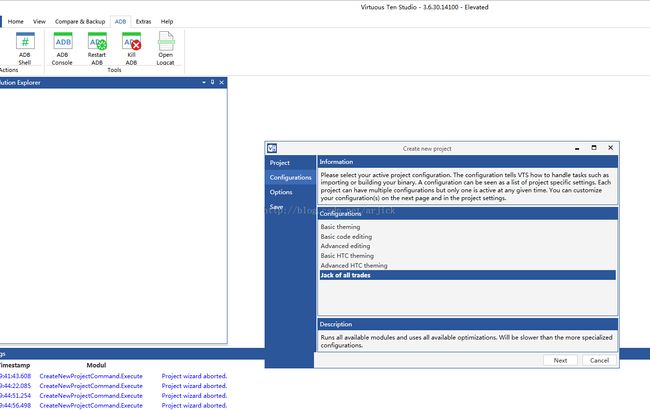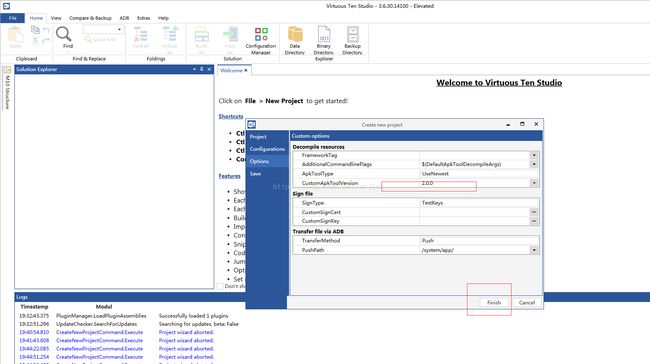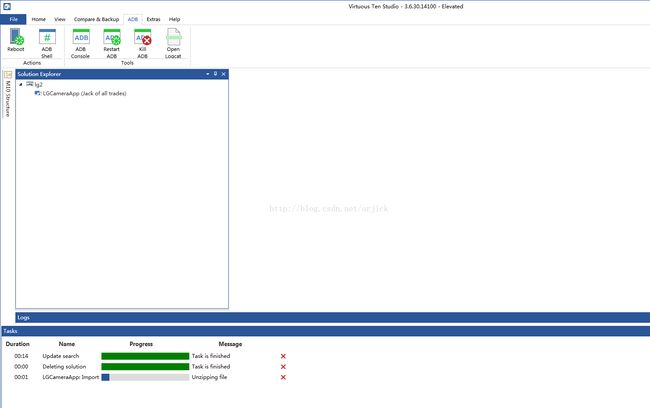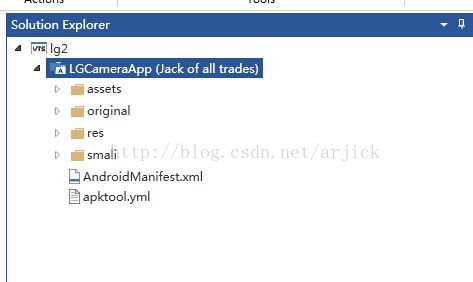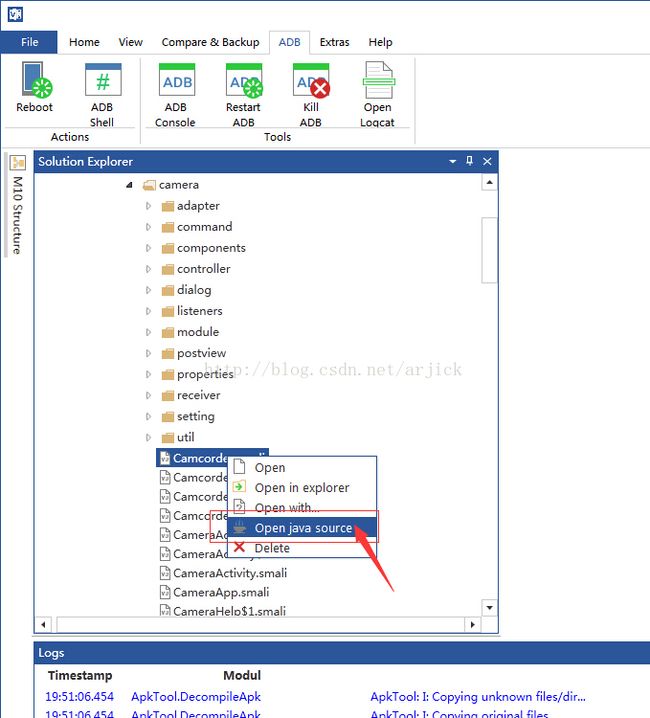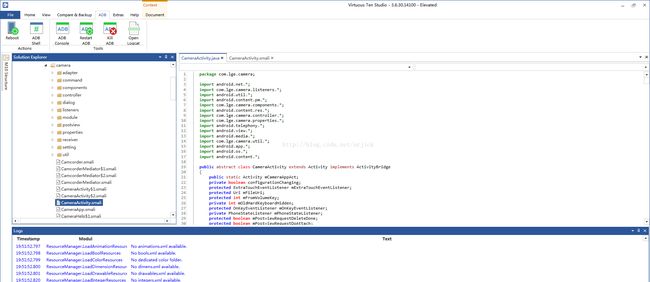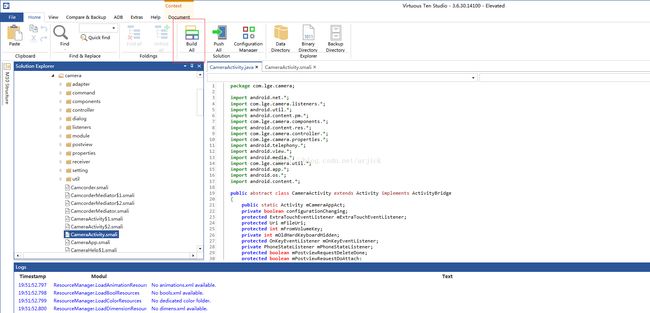安卓逆向系列教程(三)静态分析工具
作者:飞龙
以下工具可能都需要先安装 JDK,安装方法就不说了,随便一搜就是。
Android Killer
几年之前,我们要破解 APK,可能需要用到 apktool、dex2jar、jd-gui 以及 smali2java 等工具。还需要在控制台中键入命令,但现在有了集成工具,一切都变得省事了。
我们从这里下载 Android Killer。
我们打开AndroidKiller.exe,它的启动界面是这样,很酷吧。
打开之后,点击左上角的“打开”按钮,选择要反编译的 APK,或者直接把 APK 拖进来。软件会马上开始反编译。
等一会儿,我们会看到反编译完成。之后切换到“工程管理器”,可以看到项目的结构,点击其中的文件可以在右边看到文件内容:
点击编辑框上方的 Java 图标,就会打开熟悉的 jd-gui 窗口:
我们切换到“工程搜索”,在下方的“搜索字符”输入框中输入app_name,点击下方的“搜索”。下方的框中会显示结果。我们点击结果,编辑框中会定位到具体文件。我们可以修改一下。
之后我们点击Android选项卡,点击第一项“编译”。
等一小会儿,重编译就完成了。
如果我们启动了模拟器,可以使用右边的几个按钮安装并运行。
此外,“工具”选项卡中有很多实用工具,大家可以一一尝试。
APK 改之理
在这里下载软件。
双击ApkIDE.exe启动程序。如果是 XP 系统启动不了它,请下载安装 .Net Framework 2.0。
第一次启动时,软件会自动查找系统中的 JRE 安装目录,如果没有找到会提示你配置 SDK,可以点击菜单 “工具->配置SDK` 对 JDK 进行配置,如下图。JDK 的安装路径必须配置(如果不配置,则无法进行修改操作),Android SDK 则随意(有些功能需要用到它,比如 ddms 等,但这些功能都无关修改工作)。
单击菜单“项目->打开Apk”选择要修改的 Apk 文件(注:文件名称必须只有字母、数字、下划线、空格、点号等组成,不能包含中文或其它亚洲字符)。
在打开 Apk 文件时 Apk 改之理会先对其进行基本的解析(包括它的名称、包、权限等),然后根据该 apk 应用的包名生成它的同名工作目录,如果这个工作目录已经存在,Apk 改之理会询问是否要重新反编译 Apk。这里要注意,已有的工作目录通常是你以前修改这个 Apk 应用时所生成的工作目录,如果你要继续这个修改操作,则单击“否”继续使用它,否则就重新反编译得到一个全新的源代码。
提示:如果你想继续旧工作但却误点了“是”按钮,也不用担心,删除的目录被扔进了系统垃圾箱,你可以直接去系统回收站恢复。恢复时注意,如果你之前成功对这个应用进行过 dex2jar 操作(由软件在反编译 apk 时自动进行,但可能会因一些原因而失败),那么回收站中会看到两个同名的目录,选中它们右键恢复即可。(注:这个特性 Apk 改之理 2.1 或更高版本中有效)
现在你可以使用软件的搜索、替换等功能来对源代码进行修改,这种修改包括汉化、去广告、改名、替换资源、图片、xx 等等。下图中各个图标按钮都有提示文字,可以将鼠标悬浮在按钮上显示文字提示。具体的各项说明会单独写个文章来详细解释,基本上也没什么难点。
这里先提示一些没有说明的小功能:
(1)在文件树上,或搜索后得到的文件列表上,按住 Shift 键并单击鼠标右键会直接显示操作系统菜单。
(2)在“输入输出面板组”的搜索结果面板中,搜索结果列表以标签的形式各自分开,鼠标悬浮在标签上会显示对应搜索结果的搜索条件。
(3)工作目录下的第一个build目录下的文件不会被搜索(因为这个是 Apktool 编译时用到的,与我们的修改无直接关系)。
修改完成后单击菜单“编译->编译生成Apk”重新将源代码打包成 apk 文件,新生成的 apk 存放在原 apk 的同级目录下,其名称以ApkIDE_开头。
单击菜单“编译->获取生成的”可以直接在资源浏览器中定位到 apk 所在的目录。
直接测试 Apk 需要用到菜单“ADB”下的菜单命令,如果你已经将设备连接到电脑,或者直接在电脑上打开了安卓模拟器,可以单击菜单“ADB->安装生成的APK”直接向设备或模拟器安装修改生成的 apk,然后再可以使用adb logcat来观察其运行状况。
如果发现 ADB 相关命令不起作用,你可以先用adb devices命令查看设备是否连接成功(可以直接在输入输出面板组的命令窗口输入adb devices),也可以使用菜单“工具->Dalvik Debug Monitor Service”(ddms)来测试。
JEB
首先在这里下载软件。
打开软件之后,点击左上角的文件夹图标,之后选择要反编译的 APK 来打开文件。之后会进行反编译,完成后,主界面是这样:
左边的树形图会显示项目的所有包和类。右边的编辑框中会显示 Smali 代码,以及字符串等资源。选择Decompiled Java选项卡,还会看到对应的 Java 代码。
VTS(Virtuous Ten Studio)
打开 VTS 之后,首先我们需要点击File->New Solution新建一个 solution:
接下来需要选择要反编译的文件:
之后是项目类型、项目名称、解决方案名称及位置:
这里我们全选:
最后选择 Apktool 的版本:
然后它会开始反编译:
完成后可以在左侧看到目录:
点击里面的文件可以查看 Smali 代码:
在文件上点击右键,会看到Open Java Source:
我们点击它,可以查看 Java 代码:
我们可以点击Home->Build All来重编译。